Google Chrome – это быстрый и бесплатный браузер. Прежде чем скачивать его, убедитесь, что ваше устройство соответствует необходимым системным требованиям.
Как установить Chrome
Windows
- Скачайте установочный файл.
- Когда появится запрос, нажмите Выполнить или Сохранить.
- Если вы сохранили файл, начать установку можно двумя способами:
- Нажмите на него дважды.
- Выберите Открыть файл.
- Если вы сохранили файл, начать установку можно двумя способами:
- В диалоговом окне «Разрешить этому приложению вносить изменения на устройстве?» выберите Да.
- Запустите Chrome.
- Windows 7. Когда установка завершится, окно Chrome откроется автоматически.
- Windows 8 и 8.1. В открывшемся диалоговом окне нажмите Далее, чтобы выбрать браузер по умолчанию.
- Windows 10 и 11. Когда установка завершится, окно Chrome откроется автоматически. При желании можно сделать Chrome браузером по умолчанию.
Вы можете импортировать в Chrome настройки из другого браузера, например Internet Explorer или Safari.
Как установить Chrome в офлайн-режиме
Если у вас не получается скачать Chrome на компьютер с Windows, попробуйте способ, описанный ниже.
- Скачайте альтернативный установщик Chrome на компьютер, подключенный к интернету.
- Перенесите файл тот на компьютер, куда хотите установить Chrome.
- Откройте файл и следуйте инструкциям на экране.
Открылась стандартная страница загрузки? Все в порядке – благодаря специальным тегам мы знаем, какой именно файл нужно скачать.
Скачанный файл можно перенести на другой компьютер.
macOS
Linux
Браузер Chrome устанавливается так же, как и другие программы. Убедитесь, что у вас есть права администратора и выполните следующие действия:
- Скачайте установочный файл.
- Выберите ОК, чтобы открыть пакет.
- Нажмите кнопку Установить пакет.
Chrome автоматически добавится в Software Manager и будет обновляться по мере необходимости.
Chromebook
Системные требования для Chrome
Windows
Чтобы использовать Chrome на компьютере с Windows, вам понадобится:
- Windows 7, Windows 8, Windows 8.1, Windows 10 или более поздней версии.
- Процессор Intel Pentium 4 или более поздней версии с поддержкой SSE3.
macOS
Чтобы использовать Chrome на компьютере с macOS, вам понадобится:
- macOS High Sierra 10.13 и более поздние версии
Linux
Чтобы использовать Chrome на компьютере с Linux, вам понадобится:
- Ubuntu 14.04 (64-разрядная версия) или старше, Debian 8 или старше, openSUSE 13.3 или старше, Fedora Linux 24 или старше.
- Процессор Intel Pentium 4 или старше с поддержкой SSE3.
Как устранить проблемы с Chrome
- Если в Chrome возникнут неполадки с поисковой системой, всплывающими окнами или обновлениями браузера, попробуйте переустановить его.
- Неполадки возникают при установке Chrome? Узнайте, как их устранить.
- Если ошибки возникают при загрузке страницы, ознакомьтесь со способами их устранения.
Как устранить неполадки Chrome при использовании протокола Wayland
Chrome в Linux теперь поддерживает не только X11, но и Wayland. При запуске Chrome на компьютере с Linux будет автоматически выбран один из этих протоколов для организации графического сервера.
Как Chrome взаимодействует с протоколом для организации графического сервера
- Chrome взаимодействует с протоколом для организации графического сервера, чтобы пользователь мог выполнять определенные действия. Выберите X11 вместо Wayland, если у вас возникают проблемы со следующими операциями:
- перетаскивание;
- копирование и вставка;
- ввод с помощью клавиатуры, мыши или сенсорный ввод.
- Протокол Wayland не позволяет Chrome корректно выполнить некоторые действия. Например:
- При перетаскивании вкладки показывается ее упрощенное уменьшенное изображение.
- Невозможно разместить окно в определенном месте экрана.
Как обойти автоматический выбор протокола для организации графического сервера в Chrome
Как изменить протокол в браузере
- Откройте страницу chrome://flags.
- Установите для параметра #ozone-platform-hint значение X11 или Wayland.
Как изменить протокол с помощью командной строки
- Откройте командную строку.
- Запустите Chrome, указав следующий параметр:
--ozone-platform=x11(для протокола X11).--ozone-platform=wayland(для протокола Wayland).
Что делать, если Chrome не удается установить из-за включенного S-режима
Если вам не удается установить Chrome на компьютер с ОС Windows, возможно, устройство работает в S-режиме. Чтобы скачать и установить Chrome, выйдите из S-режима. Вы также можете ознакомиться со статьей о том, как устранить неполадки при установке Chrome.
Статьи по теме
- Вход в Chrome и синхронизация данных
- Как обновить Google Chrome
- Как удалить Google Chrome
Эта информация оказалась полезной?
Как можно улучшить эту статью?
Куда устанавливается Гугл Хром?


Ну так вот ребята, Google Chrome Canary, как браузер, меня просто поразил! Он реально быстрее, понимаете? Конечно я был немножечко в шоке, я ведь как бы не фанат Хрома вообще.. я фанат Мозиллы.. Но как понимаю то уже наверно бывший фанат, ибо скоро я все свои дела, закладки, пароли, все это я перенесу в Canary, ибо она реально быстрее и что самое главное не так грузит комп как Мозилла! Нет, сама по себе Мозилла комп грузит мало, но вот если открыто много вкладок, то вот тогда начинаются приколюги…
Короче ребята, извините, немного поговорил не о том, но надеюсь что ничего страшного тут нет.. Значит так, куда же ставится Гугл Хром? Сейчас 2017 год, ну уже наступил, ура, ну так вот, Хром у меня установлен вот в эту папку:
C:Program Files (x86)GoogleChromeApplication
Вы наверно подумаете, а как я это узнал то? А тут все просто, смотрите, я нажал правой кнопкой мышки по ярлыку Google Chrome на рабочем столе и потом выбрал пункт Расположение файла:
Итак, вернемся к той папке, куда установлен Хром, значит вот какие там папки есть, смотрите:
Значит что у нас тут? Первая папка идет какая-то из цифр, что это такое то? Это папка самого браузера, так бы сказать профиля, но не юзера, а технического. Ну то есть там все внутренности браузера, при том что сам главный файл chrome.exe там не находится, вот так 
Но вы подумаете, что, это все? Нет ребята, это не все! Значит еще есть место, где Хром хранит профиль самого юзера, то есть личные ваши настройки, пароли и все такое. Как туда попасть? Очень просто, зажмите Win + R, потом появится окошко Выполнить, напишите туда такую команду:
%AppData%
Нажимаете ОК, и потом откроется вот такая папка:
Сами видите что тут есть папки почти всех установленных прог на моем компе. Но тут хранятся не сами проги, а их настройки, и вот мне непонятно, почему тут нет настроек Хрома, ну то есть почему нет пользовательского профиля? Вот мне это непонятно! А прикол в том, что нужно перейти вот в эту папку:
Потом у вас появится три такие папки:
Ну и короче ребята, я честно говоря не понимаю, почему Гугл Хром хранит свои настройки в папке Local, почему так? Ну вот папка Google в этой папке Local, смотрите:
А вот что внутри этой папки, ну это у меня, у вас тут может быть меньше папок, ну в общем смотрите:
Ну я так понимаю, что сам профиль юзера находится в папке Chrome, вот я в нее зашел и таки да, все верно, вот папка User Data:
Ну а внутри этой папки уже хранятся данные самого юзера, ну то есть закладки, пароли и все в этом духе, вот какое содержание папки User Data у меня:
Так, немного подведем итоги, значит профиль пользователя Google Chrome у меня хранится вот тут:
C:UsersVirtMachineAppDataLocalGoogleChromeUser Data
Там где VirtMachine, это у вас тут должно быть имя компа ну или имя учетки, ну короч вы поняли. При том сам браузер, лично у меня установлен вот в эту папку:
C:Program Files (x86)GoogleChromeApplication
Ну это лично у меня, правда я думаю что и у вас так будет, ибо я ничего не менял, Хром стоит там где он сам захотел установится, ну то есть все стандартно так бы сказать. Разве что у вас может быть установлен не в Program Files (x86), а просто в Program Files
Есть сомнение, думаете что Хром что-то от вас прячет, или может не Хром, а сам Гугл прячет какие-то свои данные у вас на компе? Я вас понимаю, я тоже такой, не люблю чтобы меня обманывали! Короче есть тема как все узнать, вам нужно открыть системный диск, ну обычно это он идет под буквой C, и вот на этом диске поискать все, в имени чего есть слово google. Но как это сделать? Очень просто, открыли диск и там в правом верхнем углу есть поле поиск, туда вы вставляете слово google и ждете:
Ну и вот что у меня нашлось, смотрите:
То есть как видите, инфы для изучения предостаточно…
Ну все ребята, вот на этом уже и все, будем заканчивать, надеюсь что вам тут все было понятно, ну а если что-то не так, то вы уж извините. Удачи вам в жизни и чтобы все у вас было хорошо
На главную!
Chrome Гугл Хром
03.01.2017
Найдите папку установки Chrome, нажав нажав кнопку «Пуск» и набрав «% LocalAppData% Google» без кавычек. («% LocalAppData%» — это переменная среды, которая открывает папку «AppDataLocal» вашей учетной записи.
Как узнать, установлен ли на моем компьютере Google Chrome?
В: Как узнать, правильно ли установлен Google Chrome? О: Чтобы проверить, правильно ли установлен Google Chrome, нажмите кнопку «Пуск» в Windows и откройте «Все программы».. Если вы видите Google Chrome в списке, запустите приложение. Если приложение открывается и вы можете просматривать веб-страницы, скорее всего, оно установлено правильно.
Какое расположение Chrome по умолчанию?
Местоположение по умолчанию находится в папке данных локального приложения: [Chrome]% LOCALAPPDATA% Данные GoogleChromeUser.
Можно ли установить Chrome на диск D?
Если вы не знаете, нет возможности установить Chrome на любой другой диск, кроме системного диска (то есть диска C). И даже если вы переместите приложение Chrome на другой диск, его данные все равно будут записаны на системный диск, который легко учитывает ГБ пространства с течением времени.
Как мне установить Google Chrome на свой компьютер?
Установите Chrome в Windows
- Загрузите установочный файл.
- При появлении запроса нажмите «Выполнить» или «Сохранить».
- Если вы выбрали «Сохранить», дважды щелкните загрузку, чтобы начать установку.
- Запустите Chrome: Windows 7: окно Chrome откроется, когда все будет сделано. Windows 8 и 8.1: появляется приветственное диалоговое окно. Щелкните Далее, чтобы выбрать браузер по умолчанию.
Как установить Google Chrome в Windows 10?
Как установить Google Chrome в Windows 10. Откройте любой веб-браузер, например Microsoft Edge, введите «google.com/chrome» в адресную строку и нажмите клавишу Enter. Нажмите Загрузить Chrome> Принять и установить> Сохранить файл..
Как установить Google Chrome на рабочий стол с Windows 10?
Как добавить значок Google Chrome на рабочий стол Windows
- Перейдите на рабочий стол и щелкните значок «Windows» в нижнем левом углу экрана. …
- Прокрутите вниз и найдите Google Chrome.
- Щелкните значок и перетащите его на рабочий стол.
У меня последняя версия Chrome?
Как проверить свою версию Chrome
- На вашем компьютере откройте Chrome. См. Инструкции для Android или iOS.
- Вверху справа посмотрите на Еще.
- Щелкните Справка> О Chrome.
Как изменить расположение по умолчанию в Chrome?
Измените настройки местоположения по умолчанию
- На вашем компьютере откройте Chrome.
- В правом верхнем углу нажмите на значок «Ещё». Настройки.
- В разделе «Конфиденциальность и безопасность» нажмите Настройки сайта.
- Щелкните Местоположение.
- Включите или отключите параметр Спрашивать перед доступом.
Как получить удаленную историю в Google Chrome?
Любая история просмотров, которую вы случайно удалили, останется удаленной из Google Chrome.
- Зайдите в свою учетную запись Google.
- Нажмите Данные и персонализация на вертикальной боковой панели.
- На вкладке «Элементы управления действиями» щелкните «История приложений и веб-поиска».
- Теперь нажмите «Управление активностью».
Содержание
- Где хранится Гугл Хром
- Установка, настройка и использование браузера Google Chrome в Windows 10
- Как установить браузер Google Chrome на ПК с Windows 10?
- Как назначить Chrome браузером по умолчанию в Windows 10?
- Как настроить браузер для комфортного использования в Windows 10?
- Где находится профиль Google Chrome
- Пользовательские настройки Google Chrome
- Как сделать скрытые папки видимыми
- Как восстановить Хром
- Несколько пользовательских профилей
- Папка расширений Chrome
- Папка закладок Chrome
- Где находятся закладки в Google Chrome на Виндовс и Android
- Где хранятся закладки Google Chrome
- Вариант 1: внутри браузера
- Вариант 2: папка закладок в Google Chrome
- Где хранятся закладки в Гугл Хром на Андроид
- Как включить панель закладок в Google Chrome
- Как перенести закладки с Google Chrome
- Где находится папка Google Chrome в Windows, Linux, Mac OS X и Android?
- Папка Google Chrome
- Профили браузера Chrome находятся в папке
- Как удалить профиль Chrome?
- Папка расширений Chrome
- Папка закладок Chrome
Где хранится Гугл Хром
Google chrome по достоинству можно отнести к флагманам среди приложений-браузеров. На его основе построено множество программ для просмотра веб страниц, включая и «Яндекс браузер». Это обусловлено тем, что он довольно быстрый в работе, потребляет минимум ресурсов компьютера, а также имеет простенький и визуально понятный интерфейс. К тому же, недавно использовав Google Сhrome Canary – тестовую версию основного браузера, можно с уверенностью предположить, что в дальнейшем он будет работать еще быстрее и эффективнее. Но где хранится Гугл Хром и необходимые для его работы исполняемые файлы?
Разберем досконально этот вопрос, как и устанавливаемые рабочие каталоги, благодаря которым осуществляется работа.
Для того, чтобы узнать месторасположение исполняемого файла и рабочей папки, достаточно кликнуть по ярлыку правой кнопкой мыши и выбрать строку «Расположение файла».
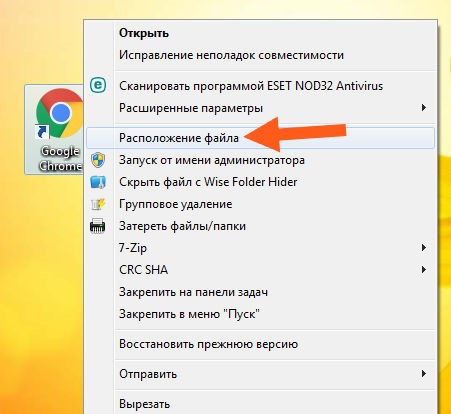
Как видно по скриншоту, браузер Chrome расположен по адресу: C:Program Files (x86)GoogleChromeApplication. Сразу же стоит сказать, что этот адрес остается неизменным для любого компьютера, ведь при установке невозможно изменить месторасположение рабочей папки, инсталляционный пакет прописывает его по умолчанию.
Как можно увидеть по скриншоту, здесь имеются также три директории:
Что касаемо иных файлов, то все они необходимы для работы Chrome, например, в debug.log содержатся записи логов и служебная информация, например, причины возникновения ошибок.
Но больше всего пользователя интересует месторасположение устанавливаемых пользовательских настроек. Как можно было заметить, они не расположены совместно с исполняемым файлом. Для того, чтобы найти именно папку пользователя, кликните Win+R, в появившемся окне введите %AppData% и кликните по кнопке «Ок».
После этого откроется соответствующая папка, в которой прописываются не исполняемые файлы, а именно файлы пользователей практически всех программ.
Однако именно Chrome размещает каталоги юзеров не в этой папке, а на уровень выше. Выйдите из папки Roaming и выберите Local, откройте каталог Google, в котором и будут содержаться пользовательские данные браузера. При этом, здесь будут не только данные браузера Chrome, но и всех приложений компании Google, установленных на компьютере.
Перейдя по адресу Crome – User Data, Вы окажетесь в директории, которая и содержит всю пользовательскую информацию. То есть, вся история, профили пользователей и т.п. содержатся именно здесь.
В итоге можно отметить: чтобы попасть в папку с пользовательским профилем, необходимо пройти по пути C:UsersVirtMachineAppDataLocalGoogleChromeUser Data (вместо VirtMachine должно быть прописано имя учетной записи Windows), в то время, как все исполняемые файлы расположены в C:Program Files (x86)GoogleChromeApplication.
Однако и это еще не все. Некоторые файлы, ссылки и т.п. могут быть размещены и в других папках, но, как правило, на системном диске. Это легко проверить, открыв окно проводника и выполнив поиск на этом диске (в подавляющем большинстве случаев, это диск С).
На следующем скриншоте можно досконально изучить, куда еще могут быть произведены записи браузера.
В целом, вся информация, занесенная в иные папки, например в Windows, связана с иными программами: подключаемыми расширениями, ссылками и т.п. Сами по себе данные, которые размещены не в рабочей папке и директории настроек не несет много содержательности. Единственной причиной, по которой возможно они и понадобятся, если у Вас на компьютере была установлена вредоносная программа, направленная на произвольное открытие страничек с рекламой и подобной направленности.
Источник
Установка, настройка и использование браузера Google Chrome в Windows 10
Ранее мы писали о битве двух браузеров: популярного Google Chrome и встроенного Microsoft Edge. В ходе тестирования было установлено, что Chrome для Windows 10 больше подходит. Он быстрее загружает страницы, меньше зависает и удобный в использовании. Поэтому пользователи, которые хотят установить данный браузер на свой ПК должны ознакомиться с некоторыми особенностями его работы на новой операционной системе.
Как установить браузер Google Chrome на ПК с Windows 10?
Чтобы установить браузер Google Chrome на Windows 10 бесплатно, стоит скачать файл-инсталлятор и запустить на своём ПК. Или же перейти на официальную страницу продукта и нажать «Установить».
Далее появится новое окно. Принимаем условия лицензионного соглашения. В этом же окне можно выбрать пункт касательно назначения Хрома браузером по умолчанию.
После появится окно загрузчика. Выбираем, куда сохранить файл. Ждём окончания загрузки.
После загрузки и установки откроется начальное окно браузера, где будет предложено завести свой аккаунт или авторизоваться. Рекомендуем войти в аккаунт, чтобы далее все вкладки и действия синхронизировались с другими вашими устройствами.
ВАЖНО! Компания Microsoft рекомендует использовать в качестве основного браузера Edge. Если он вас не устраивает, программой по умолчанию можно назначить Гугл Хром.
Как назначить Chrome браузером по умолчанию в Windows 10?
После загрузки Google Chrome для ОС Windows 10 рекомендуем ознакомиться со способами, как сделать данный браузер софтом по умолчанию.
Способ №1. На этапе установки программы
Способ №2. Через настройки самого браузера
Способ №3. Через настройки Windows 10
В случае, когда Гугл Хром невозможно назначить программой по умолчанию или его нет в меню настроек, стоит выполнить следующие действия:
Как настроить браузер для комфортного использования в Windows 10?
После установки браузера Google Chrome пользователи задаются вопросом, где хранятся закладки.
Посмотреть закладки можно следующим образом.
Теперь, чтобы настроить софт для быстрой работы в Windows 10, стоит выполнить следующие действия:
Стоит отметить, что не нужно устанавливать расширений для ускорения загрузки страниц, так как данные приложения наоборот будут тормозить Chrome. Данных настроек будет достаточно.
О том, как установить Хром на Виндовс 10 смотрите в видео:
Источник
Где находится профиль Google Chrome
Пользователи самого популярного браузера Гугл Хром создают учетные записи и профили, сохраняют закладки, пароли в браузере, сотни сохраненных закладок. Не удивительно, что многим интересно, где находится профиль Google Chrome. Резоны могут быть разными, скопировать на другой ПК, удалить всю информацию перед продажей компьютера и так далее. В этой статье вы узнаете, где хранятся все настройки пользователя.
Пользовательские настройки Google Chrome
В профиле Хром хранятся пользовательские настройки, закладки, расширения, кеш, приложения и сохраненные пароли. Все это находится на компьютере в отдельной папке.
C:Users ИМЯ_ПОЛЬЗОВАТЕЛЯ AppDataLocalGoogleChromeUser DataDefault
Capitan: Users/ ИМЯ_ПОЛЬЗОВАТЕЛЯ /Library/Application Support/Google/Chrome/Default
/home/ ИМЯ_ПОЛЬЗОВАТЕЛЯ /.config/google-chrome/default
При удалении браузера данные каталоги не очищаются по умолчанию, если пользователь сам не отметил пункты для очистки персональных данных. Именно поэтому при переустановке Google Chrome вся информация автоматически восстанавливается.
Как сделать скрытые папки видимыми
В ОС Windows просто так открыть папку с хранящимися в них настройками пользователя нельзя. Эти папки скрытые в системе. Чтобы открыть их предварительно нужно сделать их видимыми.
Если вы не знаете под каким именем пользователя у вас хранятся данные Google Chrome это также несложно узнать.
Скопируйте этот адрес и откройте поиск Windows. На Window 10 он находится. как правило. возле кнопки «Пуск», а в Windows 7 лупу поиска можно обнаружить в самом меню «Пуск».
На MacOS попасть в нужный раздел можно через папку в Finder.
В Linux это делается через файловый менеджер Nautilus.
Как восстановить Хром
Если требуется сбросить настройки или восстановить исходное состояние Гугл Хром, в случае если он ведет себя неадекватно, появляются критические ошибки или вам просто нужно обнулить все данные. Это можно сделать из интерфейса Chrome или в папках пользователя. Просто удалив каталог Default при следующем запуске браузер создаст его снова. Но сам обозреватель будет как новенький, как будто вы его только что установили.
Естественно, при этом пропадут все сохраненные пользовательские данные. Поэтому перед очисткой рекомендуется выполнить синхронизацию пользовательских данных с учетной записью Хром.
Несколько пользовательских профилей
Браузер Google Chrome позволяет создавать и настраивать полностью независимые профили для всех членов семьи или для себя в различных ситуациях, например, рабочий аккаунт и профиль для отдыха. Они полностью независимы друг от друга. В них могут быть установлены разные расширения закладки и доступы. Даже темы можно настроить чтобы отличались. Для каждого пользователя создается отдельная иконка на рабочем столе или переключаться можно с главной.
Если вам интересно, где хранится профиль Google Chrome отдельных учетных записей, созданных помимо основной. Ответ тут же. Второй и каждый последующий профиль хранится в папке с названием Profile 1, Profile 2 и т д.
Папка расширений Chrome
Папка закладок Chrome
При активном серфинге в интернете мы часто сохраняем важные страницы и сайты с интересной информацией. Создаем закладки. Они также хранятся здесь в файле Bookmarks. Стоит заметить, что в отличие от плагинов и дополнений закладки представлены в виде файла, не имеющего расширения и, если вы его попытаетесь открыть через блокнот или в браузере, то увидите просто страницу с непонятными символами.
Для закладок Хром не выделяет отдельную папку, вместо этого все закладки находятся.
Источник
Где находятся закладки в Google Chrome на Виндовс и Android
Самый удобный способ хранения ссылок на сайты заключается в их добавлении в избранное, название которого в разных веб-обозревателях отличается. В Гугл Хром – это закладки, которые находятся на отдельной вкладке браузера, а также могут быть вынесены в виде панели на главную страницу с табло. Основные цели статьи – разобраться с местом хранения записанных ранее ссылок, а также научиться их находить в моменты необходимости.
Где хранятся закладки Google Chrome
Есть 2 места, где находятся закладки в Google Chrome: одно – в веб-обозревателе Гугл, а второе – в папке на компьютере. В обоих местах можем посмотреть закладки Гугл Хром, но намного удобнее с ними работать посредством интерфейса браузера.
Вариант 1: внутри браузера
Более функциональный и простой в реализации способ не только определить, где хранятся закладки в Гугл Хром Windows 10, но и использовать их.
Полезно! Немного быстрее попасть в нужный раздел можем с помощью горячих клавиш. Нажимаем сочетание Ctrl + Shift + O (английское) и сразу попадаем в целевой раздел.
Помимо того, что здесь лежат закладки Гугл Хром, ими еще и можем управлять: копировать, изменять, удалять, добавлять.
Вариант 2: папка закладок в Google Chrome
Все закладки в Windows 7, 8 и 10 в Гугл Хром хранятся на компьютере в виде файла. Он расположен в директории с остальными пользовательскими данными от браузера Chrome.
В какой папке хранятся закладки Гугл Хрома? – C:UsersUserAppDataLocalGoogleChromeUser DataDefault. Вместо User – может стоять другое имя пользователя конкретной операционной системы. Default – это конечная папка юзера по умолчанию. Все избранное содержится в файле bookmarks в указанной папке. Если в браузере от Google установлено несколько пользователей, будут аналогичные файлы в других каталогах внутри директории User Data, которые обычно называются «Profile 1», «Profile 2» и т.п.
Совет! В файлах Bookmarks и Bookmarks.bak сохранены все ссылки от закладок и данные о них. Переместив содержимое с заменой в новый браузер, восстановим предыдущие ссылки. Еще можем открыть их для просмотра, нажав двойным кликом и выбрав среди программ «Блокнот». Правда, данные представлены в неудобочитаемом виде, но разобраться не составит труда.
Где хранятся закладки в Гугл Хром на Андроид
Гугл Хром на Android хранит закладки по аналогии с компьютерной версией приложения – в специальном разделе «Закладки». Ссылка на него расположена в одноименном разделе внутри меню браузера (3 точки справа сверху). Расположение и функционал не отличается от ПК аналога, поэтому подробно не останавливаемся.
Как включить панель закладок в Google Chrome
Не удобно каждый раз искать, где содержатся ссылки в Хроме, но есть и лучший способ – отобразить панель закладок.
То же самое можем сделать путем нажатия комбинации Ctrl + Shift + B.
Как перенести закладки с Google Chrome
В браузере есть специальная функция для переноса закладок между браузерами – экспорт и импорт. И все-таки удобнее пользоваться синхронизацией, которая все сделает автоматически. Подключить ее можем в первом блоке меню настроек браузера.
Как вручную перенести ссылки:
Еще можем просто скопировать со старого браузера файл bookmarks и вставить с заменой в новый веб-обозреватель от Google.
Это вся необходимая информация, чтобы найти, где хранятся закладки в браузере Google Chrome. При чем мы показали способы взаимодействия с избранным как через интерфейс браузера Гугл, так и только с помощью проводника Windows.
Источник
Где находится папка Google Chrome в Windows, Linux, Mac OS X и Android?
Бывают ситуации, когда необходимо скопировать папку профиля Google Chrome. Перенести профиль Хром может потребоваться в случае, если необходимо удалить и заново установить браузер Chrome или полностью переустановить систему. Еще могут быть и другие нештатные ситуации, мы же спай софт, мы же должны знать, где хранятся пароли и другие интересности ).
Поэтому, если вы используете браузер Chrome, было бы не лишним знать где находится папка профиля, в которую сохраняются все настройки браузера, закладки, расширения, ну и конечно же сохраненные пароли. Кстати, подробнее о том где хранятся пароли Google Chrome и как их вытащить, вы можете узнать в другой нашей статье «Пароли Chrome».
Папка Google Chrome
Профиль по умолчанию называется Default. Но если вы когда-то создавали, добавляли или редактировали профили, может называться иначе. Узнать к какому профилю принадлежит текущий открытый браузер можно с помощью команды:
Данную команду вбиваем в адресную строку браузера и жмем ввод.
После чего появится подробная информация, в которой вы и найдете путь текущего профиля.
Можете скопировать путь целиком и вставить в адресную строку проводника.
Профили браузера Chrome находятся в папке
В операционной системе Windows, папка в которой Google Chrome сохраняет все данные по умолчанию скрыта. Поэтому для начала вам нужно включить скрытые папки Windows.
Вместо spysoftnet ваше имя пользователя.
Папка Google Chrome Windows
Папка Google Chrome Linux
Папка Google Chrome Mac OS X
Папка Google Chrome Android
В Андроид доступ к данной папке возможен только в случае если телефон рутован.
Как удалить профиль Chrome?
Сделать это можно разными способами. Например, с помощью менеджера профилей. Но самый надежный — это удалить папку профиля в проводнике.
Где находится папка Хром вы уже знаете, а найти кнопку удалить я надеюсь не составит для вас труда.
Папка расширений Chrome
Все расширения браузера находятся в папке «Extensions»
Папка закладок Chrome
Для закладок Хром не выделяет отдельную папку, вместо этого все закладки находятся в файле «Bookmarks».
Если вы нечего не добавляли в закладки, то файла «Bookmarks» вам не видать.
Кстати, для тех кого интересует личная безопасность в сети и кто хочет проверить установленные в браузер дополнения на вшивость, вот интересная статья «Проверка расширений Chrome».
На этом все, друзья. Теперь вы знаете, где Chrome хранит профиль пользователя, где находятся закладки, расширения и пароли. Подписывайтесь на нас в соцсетях. Всем досвидос!
Источник
Как скачать Google Chrome: первые действия, актуальные для всех браузеров
- Перейдите на официальный сайт Google Chrome или скопируйте ссылку
https://www.google.ru/chrome/и вставьте в адресную строку своего браузера. - По умолчанию при скачивании Chrome активирована функция автоматической отправки статистики использования и отчетов о сбоях. Если не хотите, чтобы корпорация Google использовала ваш браузер для получения статистических данных, снимите соответствующий флажок.
- Нажмите кнопку «Скачать Chrome».
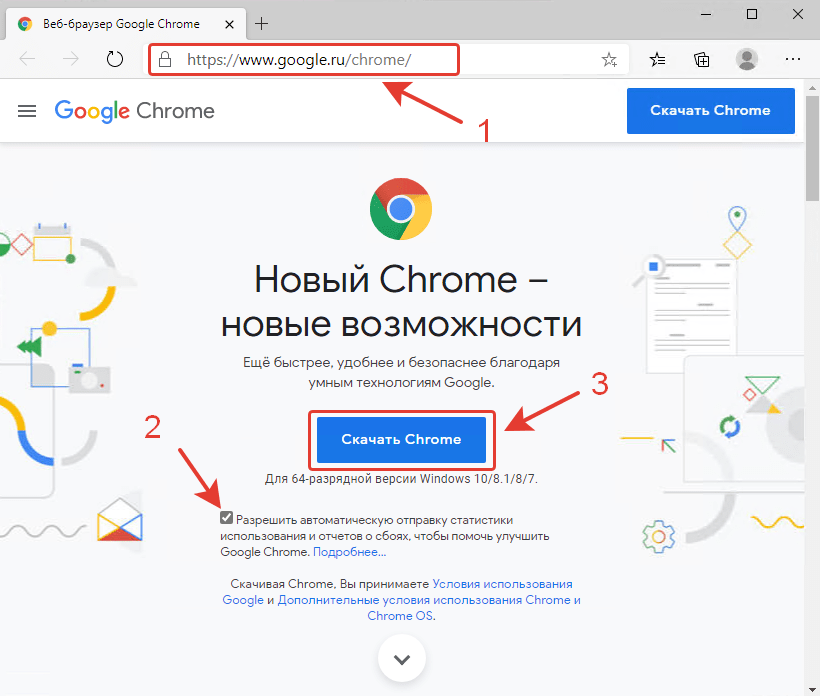
- По нажатию на кнопку будет произведена загрузка интернет-установщика браузера Google Chrome. При этом будет загружена версия браузера исходя из разрядности используемой вами операционной системы. Например, если вы зашли на официальный сайт Google Chrome c компьютера под управлением 64-битной Windows 10, будет скачан браузер, поддерживающий инструкции в 64 бит.
- Далее инструкции будут отличаться в зависимости от используемого браузера.
Как установить Google Chrome, если вы используете браузер Internet Explorer
- Нажмите кнопку «Выполнить», чтобы запустить установочный файл.
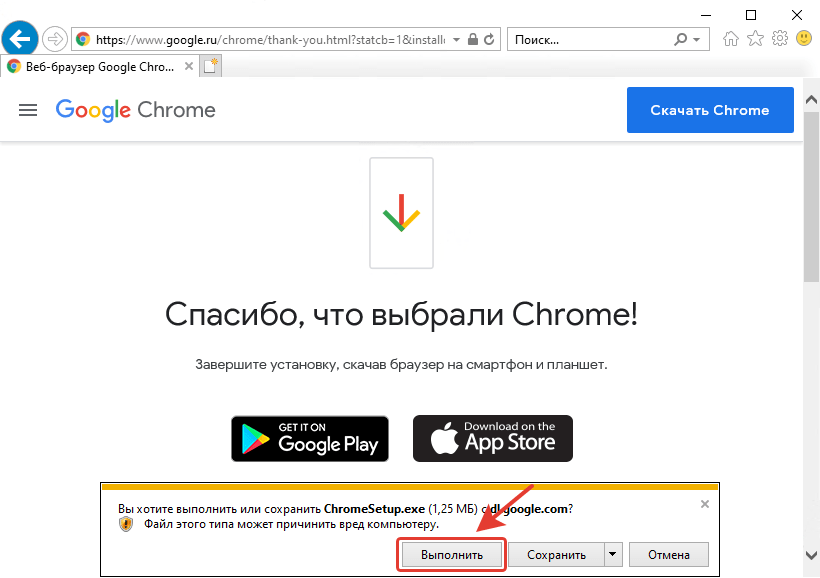
- Начнется загрузка и установка браузера Google Chrome.
Ниже представлена анимированная инструкция, как скачать и установить Google Chrome при использовании Internet Explorer.
Как установить Google Chrome, если вы используете браузер Microsoft Edge
Современный Microsoft Edge создан на базе Chromium и только некоторые особенности интерфейса и доступных функций отличают его от старшего брата — Google Chrome.
- После нажатия кнопки «Скачать Chrome» в нижней части браузера Microsoft Edge появится панель загрузок с файлом ChromeSetup.exe.
- Нажмите на текст-ссылку «Открыть файл», чуть ниже наименования загруженного файла, чтобы запустить установку Google Chrome.
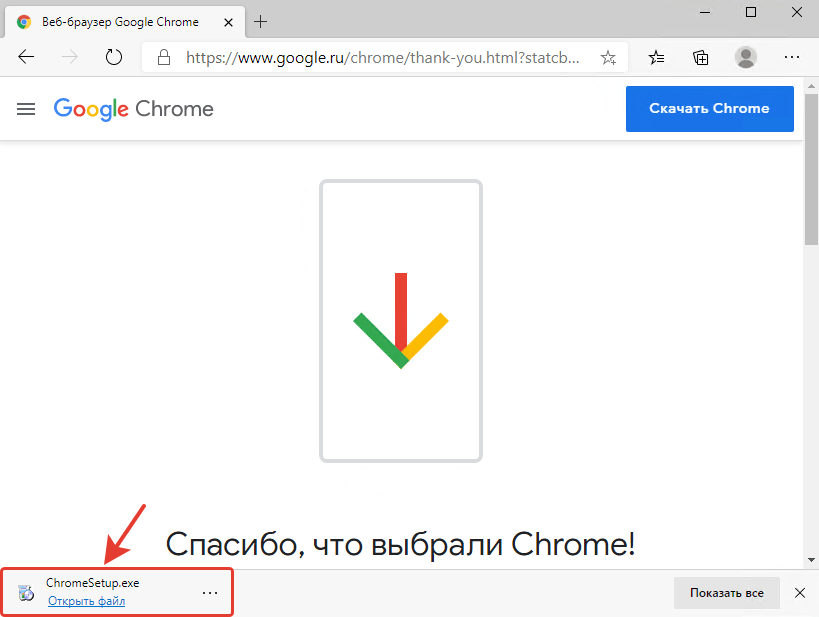
Ниже мы разместили анимированную инструкцию, как скачать и установить браузер Google Chrome, используя Microsoft Edge.
Помогла ли вам наша инструкция?
Расскажите в комментариях 😉
Содержание
- 1 Онлайн
- 2 Офлайн
- 3 Проблемы с установкой
- 4 Ещё по теме
- 5 Где скачать браузер гугл хром
- 6 Установка гугл хром в виндовс 10
Не ошибемся, если скажем, что практически все компьютеры и ноутбуки, которые вышли в последнее время, работают на «Десятке». Установить Гугл Хром бесплатно для Windows 10 будет самым правильным решением, так как этот браузер имеет не меньше почитателей, и, по последним данным, является самым популярным в мире.
Скачать и установить Гугл Хром для Виндовс 10 можно как с официального сайта, так и с нашего ресурса. Установочный файл, который мы предлагаем, проверен на вирусы и рекламу и не нанесет твоему устройству ни малейшего вреда.
Для WINDOWS:
Бесплатно установить Google Chrome для Windows 10 можно в онлайн и в офлайн режиме – инструкции, соответственно, будут отличаться. Мы предлагаем тебе ознакомиться и с тем, и с другим вариантом.
Онлайн
Скачать бесплатно Гугл Хром для Windows 10 и установить на компьютер в режиме онлайн можно следующим образом:
- Чтобы запустить, дважды щелкни по нему левой кнопкой мыши
- Откроется окно, в котором будет указано место на твоем компьютере или ноутбуке, где будет распакован архив. Директория указана по умолчанию, изменить ее можно в настройках компьютера
- Нажми «Далее»
- Откроется следующее окно, в котором система попросит твоего разрешения на внесение изменений на устройстве. Дай согласие
- Откроется «мастер-установщик», который распакует архив автоматически
- Тебе осталось только дождаться уведомления о завершении процесса
- На этом этапе ты можешь установить загруженную программу, как браузер по умолчанию
- После того, как установка будет завершена, автоматически откроется стартовая страница
- Интернет-браузер предложит тебе пройти небольшое обучение, чтобы ты мог лучше ориентироваться в настройках и функциях. Если тебе это ни к чему – нажми «Пропустить»
- На этом все, браузер готов к работе
Если тебе нужно установить Хром на Windows 7, то обо всех нюансах этого процесса ты можешь узнать в другой статье.
Видео инструкция:
Офлайн
Вот как установить последнюю версию Гугл Хром на Виндовс 10 без доступа в интернет:
- Скачай альтернативный установочный файл на устройстве с возможностью выхода в сеть
- Перенеси файл на нужный компьютер с помощью USB-накопителя
- Открой ChromeSetup.exe двойным щелчком левой кнопки мыши
- Появится стандартное окно загрузки. Удивляться этому не нужно – процесс выглядит так же, как и в режиме онлайн, благодаря специальному тегу.
- Далее просто следуй инструкциям на экране
Проблемы с установкой
Почему Гугл Хром не устанавливается на Виндовс 10? Этому могут послужить разные причины, например:
- Проблемы с интернетом при попытке установить стандартный установочный файл, а не альтернативный
- Мешают «хвосты», которые остались после предыдущего удаления программы
- Недостаточно места на диске
- Программу блокирует антивирус
- Ты пытаешься выполнить установку ПО, не имея прав администратора
Ещё по теме






Многие пользователи компьютеров даже не задумываются, с помощью какой программы выходить в Интернет. На компьютере с системой Windows 10 есть браузер Microsoft Edge. Но, к сожалению, не всем он нравиться. Поэтому сегодня разберем, как установить гугл хром на виндовс 10. Вот вам инструкция по установке.
Где скачать браузер гугл хром
В строке поиска текущего браузера, например через поисковую систему Яндекс, набираем текст Chrome и получаем примерно такой список страниц.
Кликаем по первой ссылке (обведена синей рамкой ) и открывается следующее окно. Это страница загрузки браузера гугл хром для виндовс. Нажимаем синюю кнопку Скачать Chrome.
У вас на экране появиться еще одно окно с лицензионным соглашением. Кликаем кнопку Загрузить Chrome
Принимаем условия нажатием соответствующей кнопки. Далее произойдет скачивание программы установщика браузера. Загрузка произойдет быстро, так как файл установщика небольшой. Но это не сам браузер, а только программа, которая помогает его загрузить из Интернета для дальнейшей установки на вашем компьютере. Обычно все загружаемые файлы в windows 10 попадают в папку Загрузки. Откройте её.
Теперь в ней ищем значок ChromeSetup.exe (смотри рисунок выше) и двойным щелчком запускаем его для установки Chrome.
Система безопасности возможно вам выдаст подобное предупреждение
Жмем Да. Происходит запуск установщика программы, которая соединяется с сервером Google и загружает на ваш компьютер подходящую для вашей операционной системы версию браузера.
Далее появиться окно с процессом загрузки. Время загрузки зависит от скорости вашего соединения с Интернет, возможно придется немного подождать.Процесс загрузки проходит быстро и плавно переходит в установку скачанного дистрибутива.
Далее у вас может появиться подобное окно. Чтобы гугл хром был основным браузером для открытия веб страниц, сделайте выбор как на рисунке ниже.
После установки браузер предложит вам войти в ваш аккаунт, то есть учетную запись гугла. Если ее у вас нет, то просто нажмите Спасибо, не надо. Про создание аккаунта можно почитать здесь.
Все. Установка завершена. Можно бороздить просторы Интернета с новым браузером Chrome.
Переписка в сети Интернет: — Эдик, у меня хром не печатает. — А у меня, Тася, никель не пишет, молибден молчит, а вольфрам совсем не ходит. — Ты злой, Эдик…
С уважением, Сергей Фомин.
</index>
Дорогой читатель! Вы посмотрели статью до конца.Получили вы ответ на свой вопрос? Напишите в комментариях пару слов.Если ответа не нашли, укажите что искали.
Ранее мы писали о битве двух браузеров: популярного Google Chrome и встроенного Microsoft Edge. В ходе тестирования было установлено, что Chrome для Windows 10 больше подходит. Он быстрее загружает страницы, меньше зависает и удобный в использовании. Поэтому пользователи, которые хотят установить данный браузер на свой ПК должны ознакомиться с некоторыми особенностями его работы на новой операционной системе.
Содержание:
Чтобы установить браузер Google Chrome на Windows 10 бесплатно, стоит скачать файл-инсталлятор и запустить на своём ПК. Или же перейти на официальную страницу продукта и нажать «Установить».
Далее появится новое окно. Принимаем условия лицензионного соглашения. В этом же окне можно выбрать пункт касательно назначения Хрома браузером по умолчанию.
После появится окно загрузчика. Выбираем, куда сохранить файл. Ждём окончания загрузки.
После загрузки и установки откроется начальное окно браузера, где будет предложено завести свой аккаунт или авторизоваться. Рекомендуем войти в аккаунт, чтобы далее все вкладки и действия синхронизировались с другими вашими устройствами.
ВАЖНО! Компания Microsoft рекомендует использовать в качестве основного браузера Edge. Если он вас не устраивает, программой по умолчанию можно назначить Гугл Хром.
Читайте также:Какой браузер лучший для операционной системы Windows 10?
После загрузки Google Chrome для ОС Windows 10 рекомендуем ознакомиться со способами, как сделать данный браузер софтом по умолчанию.
Способ №1. На этапе установки программы
- Если вы только что перешли на новую операционную систему или планируете установить Google Chrome и знаете, что хотите сделать его браузером по умолчанию, стоит выполнить следующее. На этапе приема лицензионного соглашения ставим отметку «Использовать браузер по умолчанию».
- После следуем инструкциями. Chome автоматически будет использован как основная программа для сети.
Способ №2. Через настройки самого браузера
- Если софт уже установленный на ПК с Виндовс 10, стоит нажать на значок «Меню» и выбрать «Настройки».
- Откроется новая страница. Прокручиваем ползунок вниз и нажимаем на кнопку «Назначить Google Chrome браузером по умолчанию».
- Перезагружаем софт.
Способ №3. Через настройки Windows 10
- Жмём «Пуск», «Параметры», «Система». В меню слева выбираем «Приложения по умолчанию». В пункте «Веб-браузер» нажимаем на значок «Microsoft Edge». Откроется новое окошко. В нём нужно выбрать «Google Chrome».
- Перезагружаем систему.
В случае, когда Гугл Хром невозможно назначить программой по умолчанию или его нет в меню настроек, стоит выполнить следующие действия:
- Жмём «Пуск», «Параметры», «Система», «Приложения по умолчанию». Нажимаем «Задать значение…» и в списке выбрать нужную программу.
- После в браузере будет отображаться сообщение, что Хром для Виндовс 10 не используется как основной. Однако это на самом деле не так. Закрываем сообщение и используем программу.
Читайте также:Как Windows 10 установить Яндекс.Браузер программой по умолчанию?
После установки браузера Google Chrome пользователи задаются вопросом, где хранятся закладки.
Посмотреть закладки можно следующим образом.
- Нажимаем на значок «Меню» и выбираем «Закладки». Кликаем «Диспетчер закладок».
- Откроется новое окно. Смотрим закладки. Можно сохранить их в папки, сгруппировав по категориям.
- Чтобы добавить папку для закладок, нажимаем правой кнопкой мыши на «Панели закладок» и выбираем нужное действие.
- Теперь все понравившиеся страницы можно загружать в эту папку для закладок.
Теперь, чтобы настроить софт для быстрой работы в Windows 10, стоит выполнить следующие действия:
- Устанавливаем расширение Adblock Plus, чтобы убрать рекламу, которая потребляет трафик и тормозит загрузку страниц.
- Далее вводим в поисковой строке «chrome://plugins» и отключаем плагины, которые не используем. Стоит о каждом плагине отдельно посмотреть в сети. Если у вас установлено только 4 плагины, то их не нужно удалять.
- Включаем ресурсы для ускоренной загрузки. Для этого жмём «Меню», «Настройки», «Показать дополнительные настройки» и ставим отметку «Запрашивать настройки и файлы для ускорения загрузки страниц».
- Включаем функцию Canvas. Она является экспериментальной, однако призвана ускорить загрузку страниц. В поисковой строке вводим «chrome://flags/#enable-experimental-canvas-features». Нажимаем «Включить». Перезагружаем браузер.
- Включаем механизм кэширования. Для этого прописываем в поисковой строке «chrome://flags/#enable-simple-cache-backend». Жмём «Включить».
Стоит отметить, что не нужно устанавливать расширений для ускорения загрузки страниц, так как данные приложения наоборот будут тормозить Chrome. Данных настроек будет достаточно.
О том, как установить Хром на Виндовс 10 смотрите в видео:
Используемые источники:
- https://googlechro-me.ru/ustanovit-chrome-besplatno-dlya-windows-10/
- https://tvojkomp.ru/ustanavlivaem-google-chrome/
- https://softikbox.com/ustanovka-nastroyka-i-ispolzovanie-brauzera-google-chrome-v-windows-10-21268.html
Многие пользователи компьютеров даже не задумываются, с помощью какой программы выходить в Интернет. На компьютере с системой Windows 10 есть браузер Microsoft Edge. Но, к сожалению, не всем он нравиться. Поэтому сегодня разберем, как установить гугл хром на виндовс 10. Вот вам инструкция по установке.
Где скачать браузер гугл хром
В строке поиска текущего браузера, например через поисковую систему Яндекс, набираем текст Chrome и получаем примерно такой список страниц.
Кликаем по первой ссылке (обведена синей рамкой ) и открывается следующее окно. Это страница загрузки браузера гугл хром для виндовс. Нажимаем синюю кнопку Скачать Chrome.
У вас на экране появиться еще одно окно с лицензионным соглашением. Кликаем кнопку Загрузить Chrome
Принимаем условия нажатием соответствующей кнопки. Далее произойдет скачивание программы установщика браузера. Загрузка произойдет быстро, так как файл установщика небольшой. Но это не сам браузер, а только программа, которая помогает его загрузить из Интернета для дальнейшей установки на вашем компьютере. Обычно все загружаемые файлы в windows 10 попадают в папку Загрузки. Откройте её.
Теперь в ней ищем значок ChromeSetup.exe (смотри рисунок выше) и двойным щелчком запускаем его для установки Chrome.
Система безопасности возможно вам выдаст подобное предупреждение
Жмем Да. Происходит запуск установщика программы, которая соединяется с сервером Google и загружает на ваш компьютер подходящую для вашей операционной системы версию браузера.
Далее появиться окно с процессом загрузки. Время загрузки зависит от скорости вашего соединения с Интернет, возможно придется немного подождать.Процесс загрузки проходит быстро и плавно переходит в установку скачанного дистрибутива.
Далее у вас может появиться подобное окно. Чтобы гугл хром был основным браузером для открытия веб страниц, сделайте выбор как на рисунке ниже.
После установки браузер предложит вам войти в ваш аккаунт, то есть учетную запись гугла. Если ее у вас нет, то просто нажмите Спасибо, не надо. Про создание аккаунта можно почитать здесь.
Все. Установка завершена. Можно бороздить просторы Интернета с новым браузером Chrome.
Переписка в сети Интернет:
— Эдик, у меня хром не печатает.
— А у меня, Тася, никель не пишет, молибден молчит, а вольфрам совсем не ходит.
— Ты злой, Эдик…
С уважением, Сергей Фомин.
Дорогой читатель! Вы посмотрели статью до конца.
Получили вы ответ на свой вопрос? Напишите в комментариях пару слов. Если ответа не нашли, укажите что искали или откройте содержание блога.
ОЧЕНЬ ВАЖНО! Оцени лайком или дизлайком статью!

















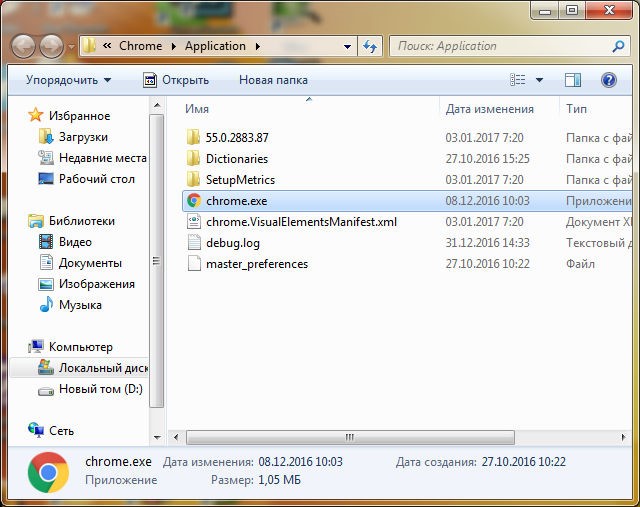
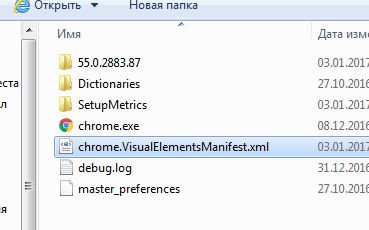
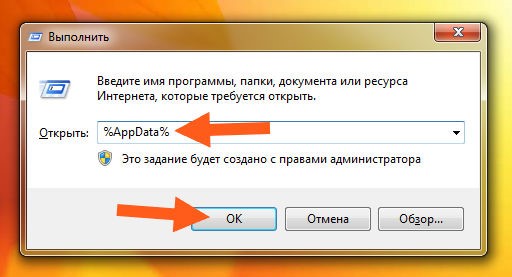
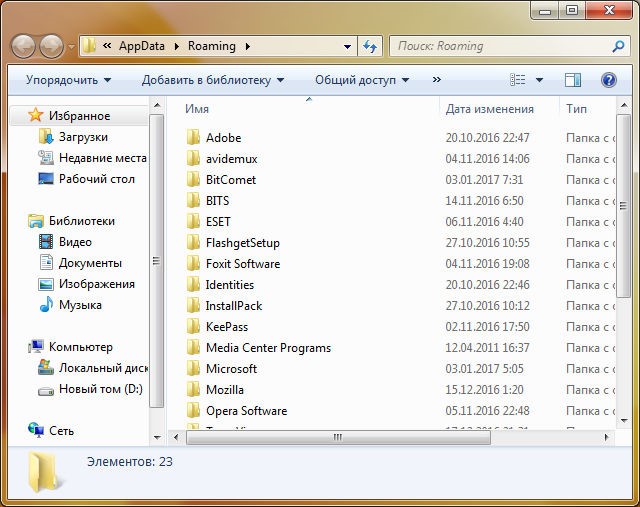
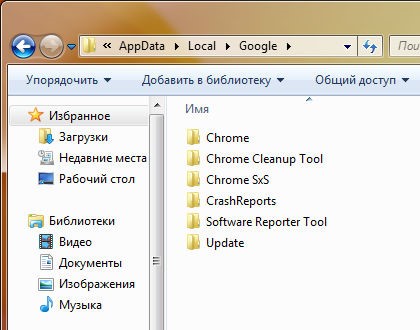
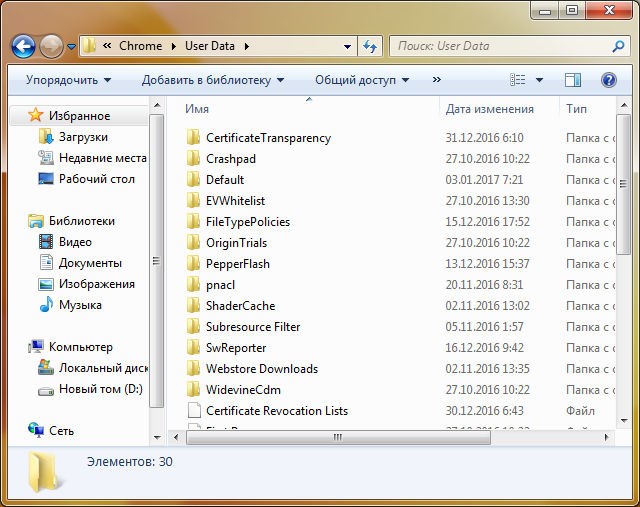
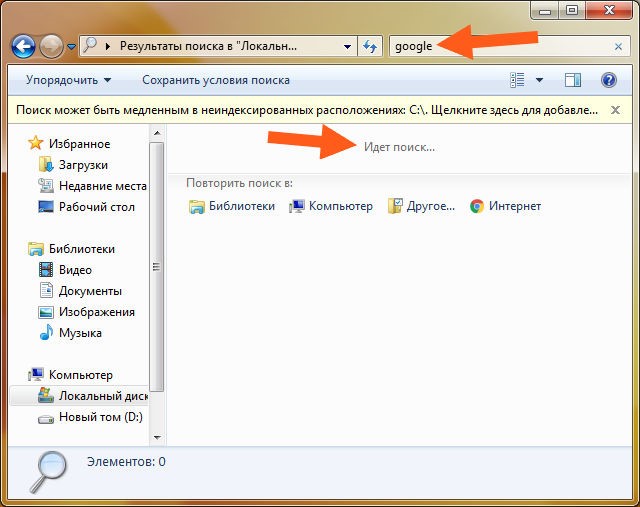
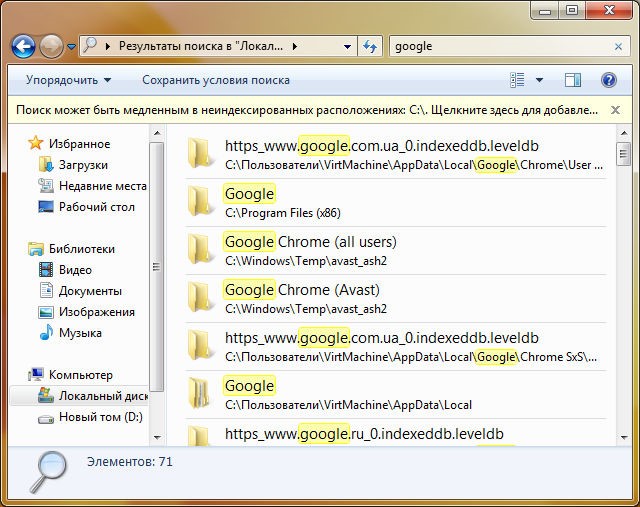

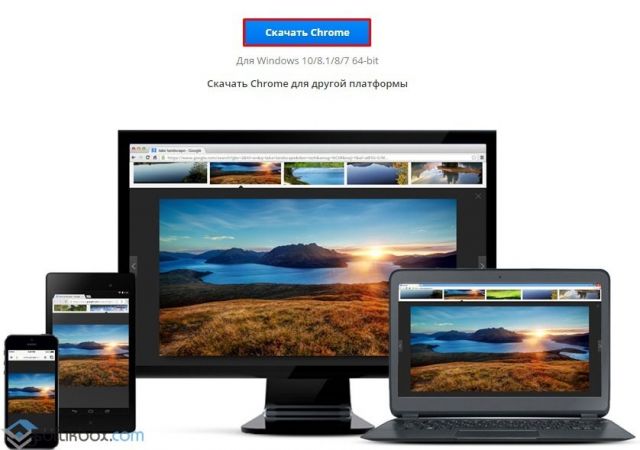
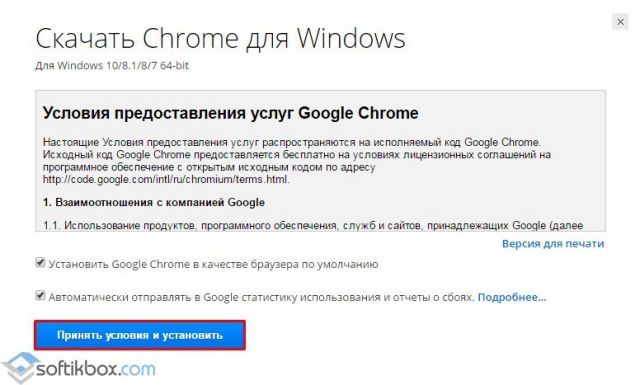
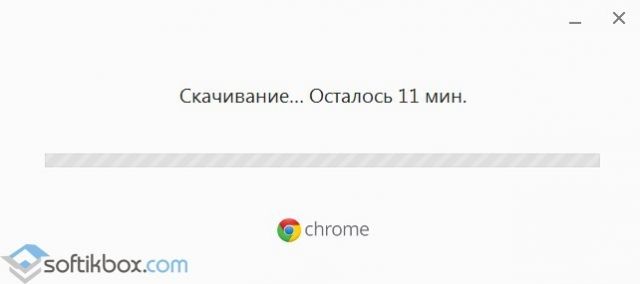
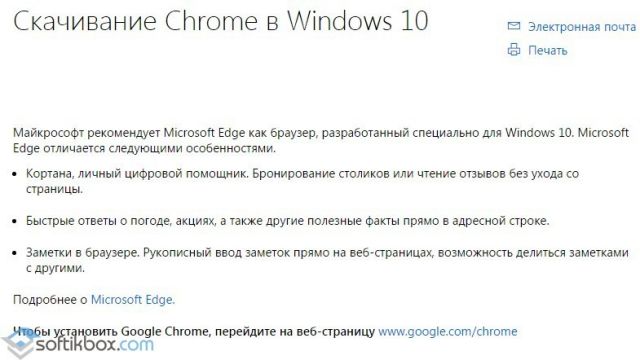
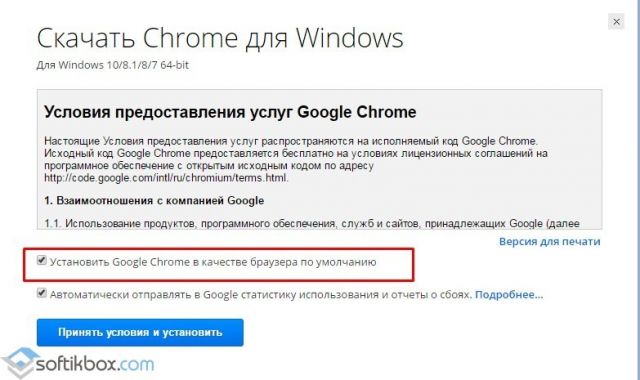
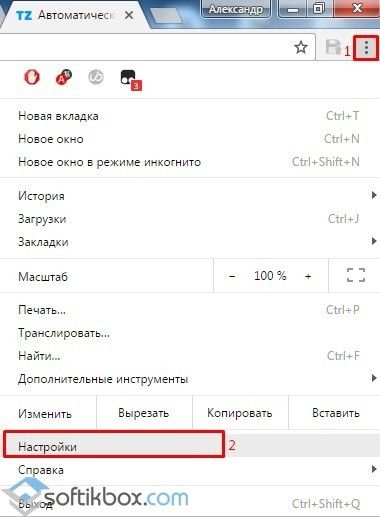
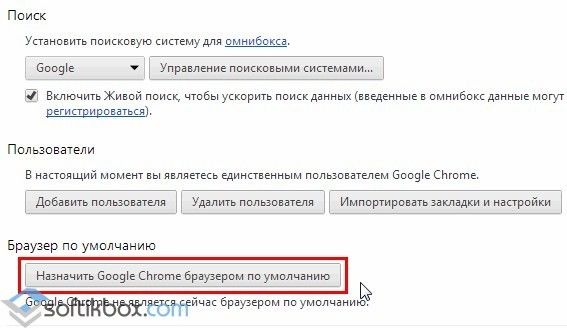
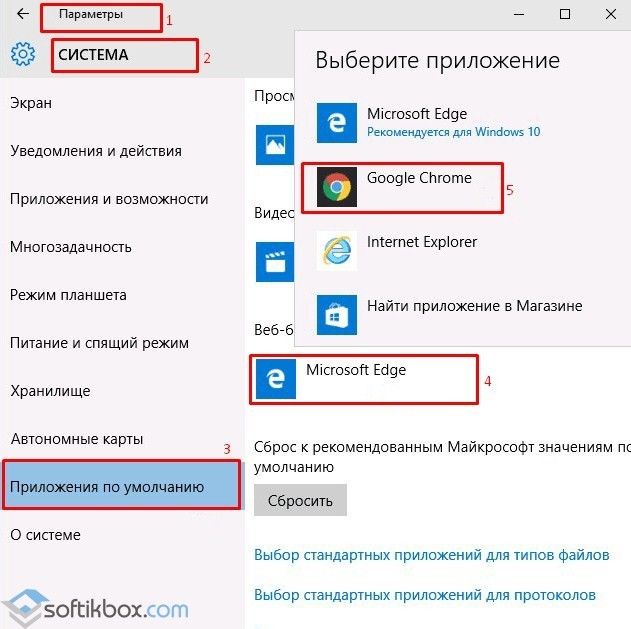
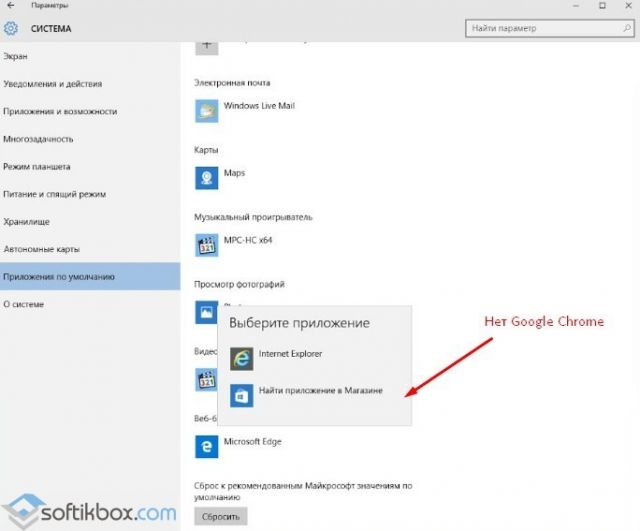
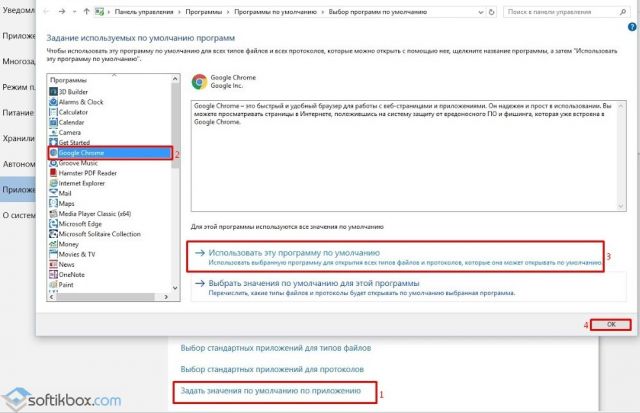
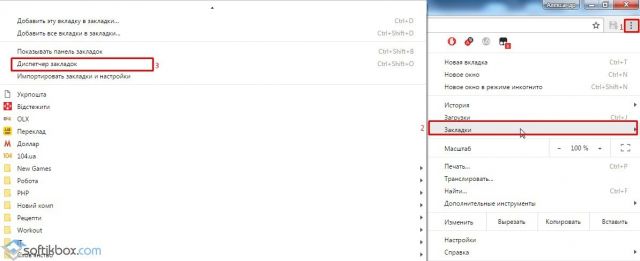
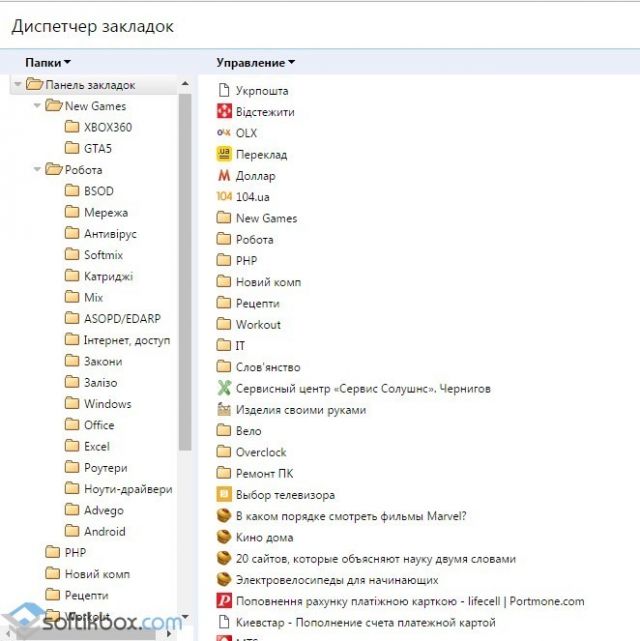
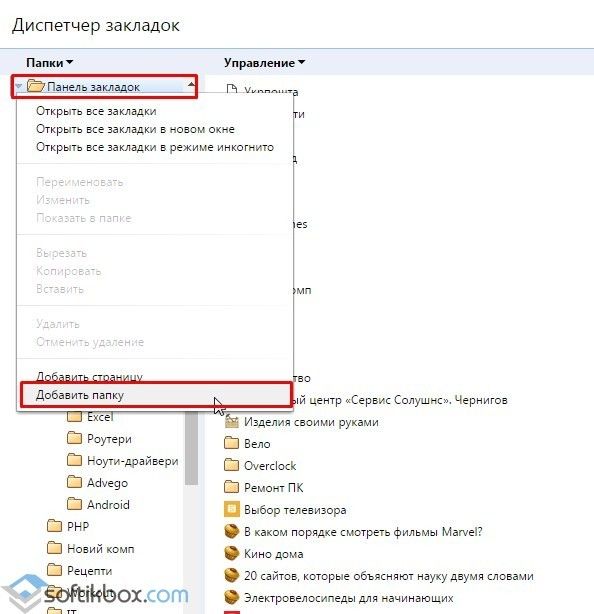
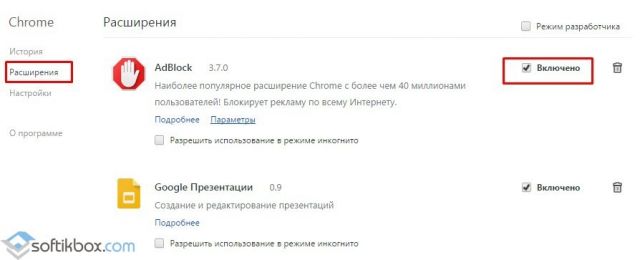
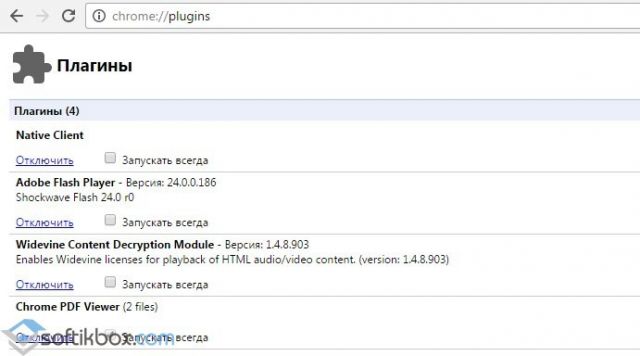
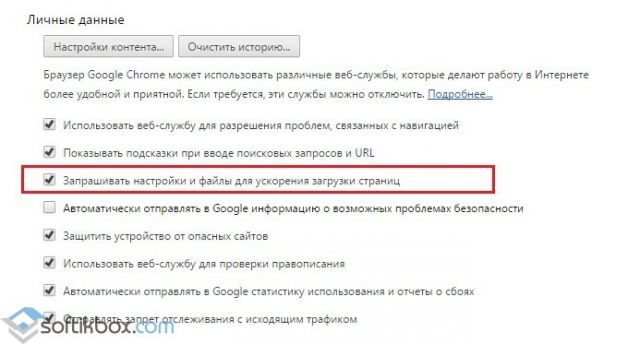
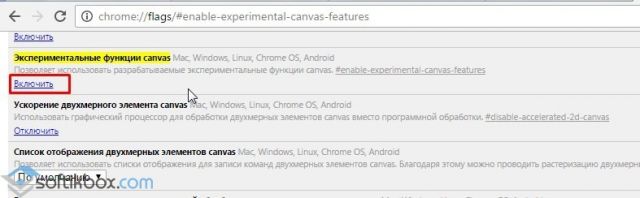
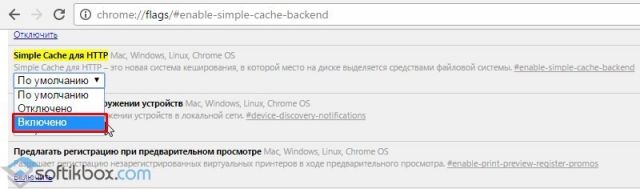









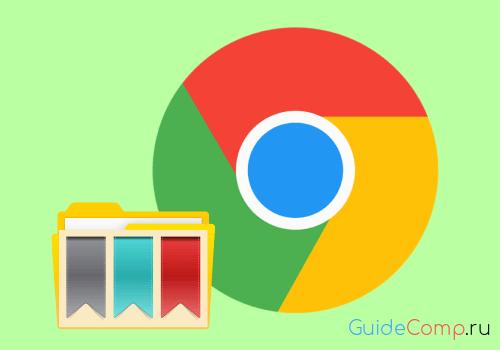
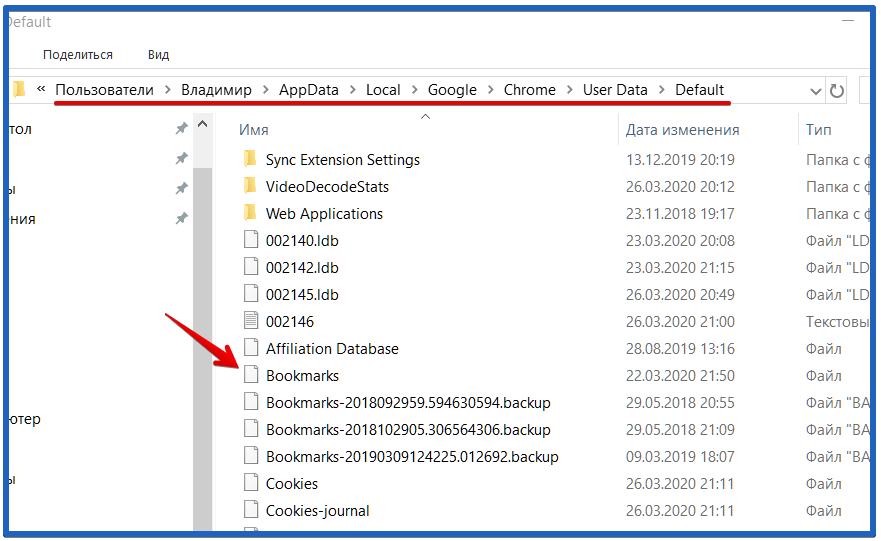
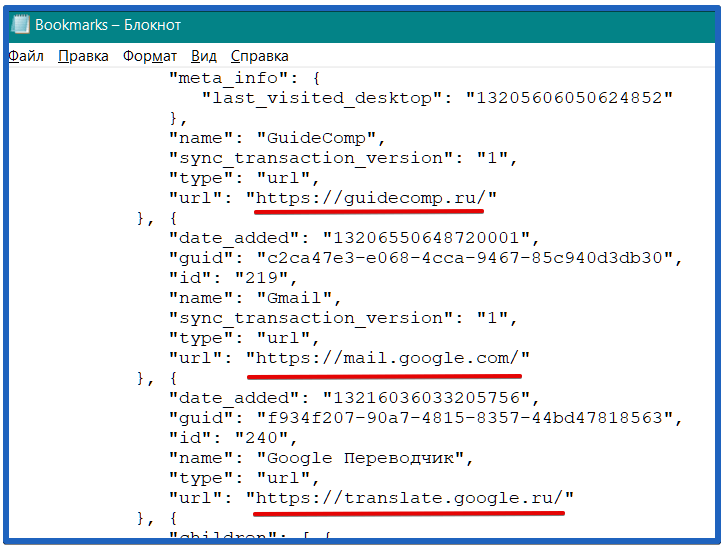
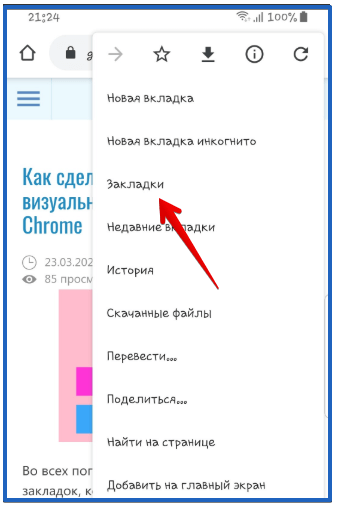

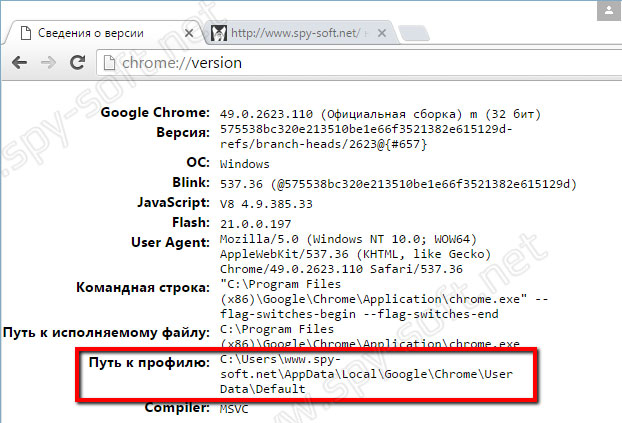
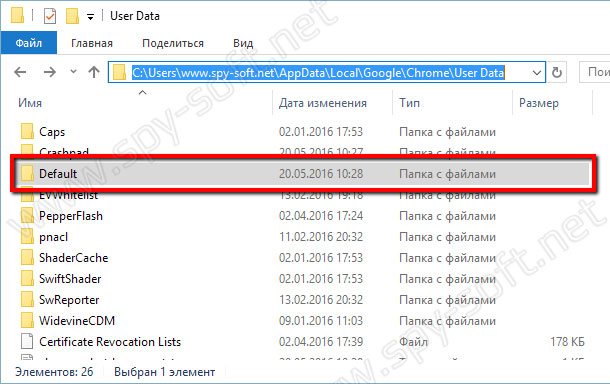
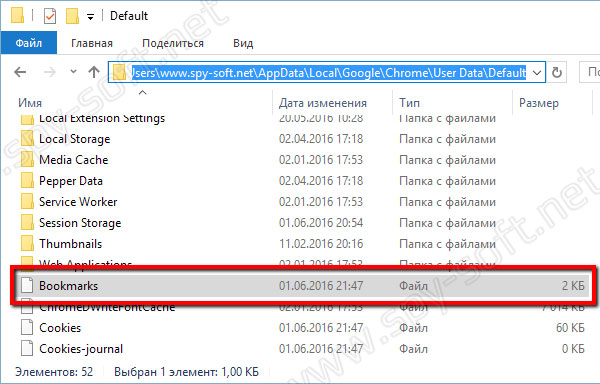



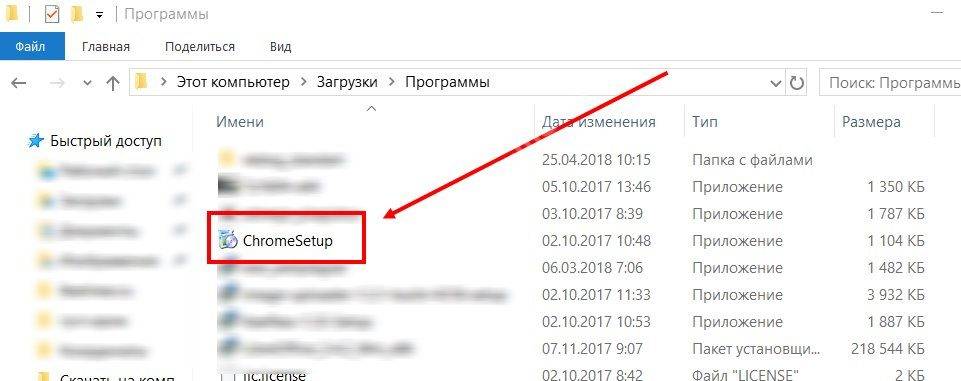
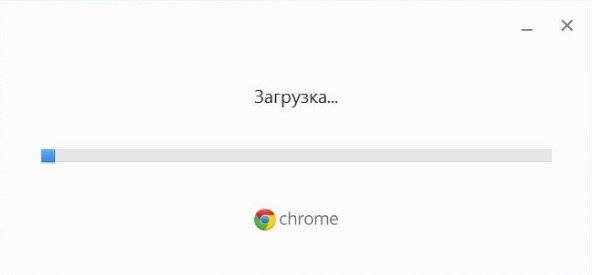
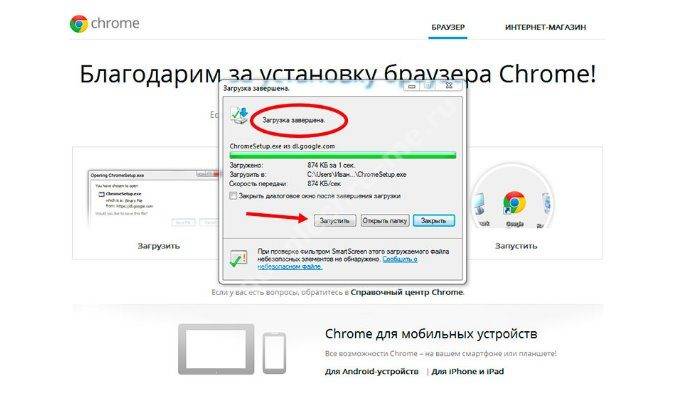

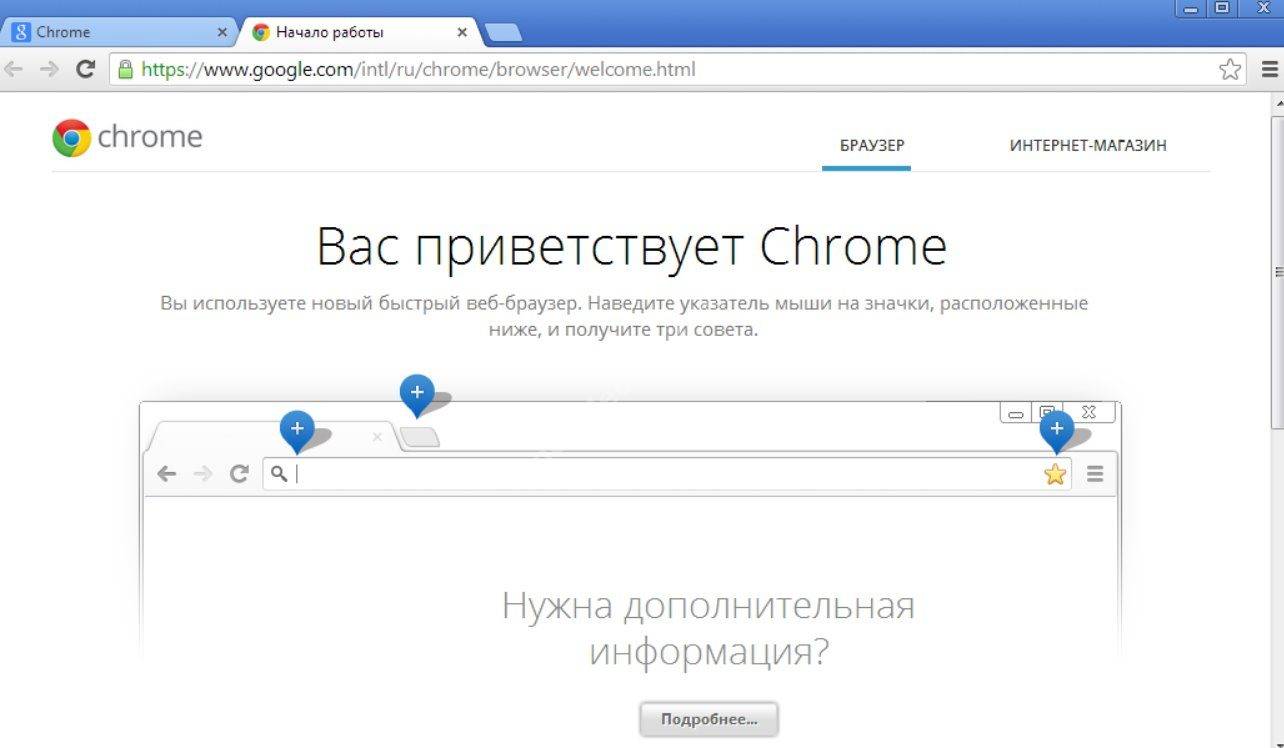
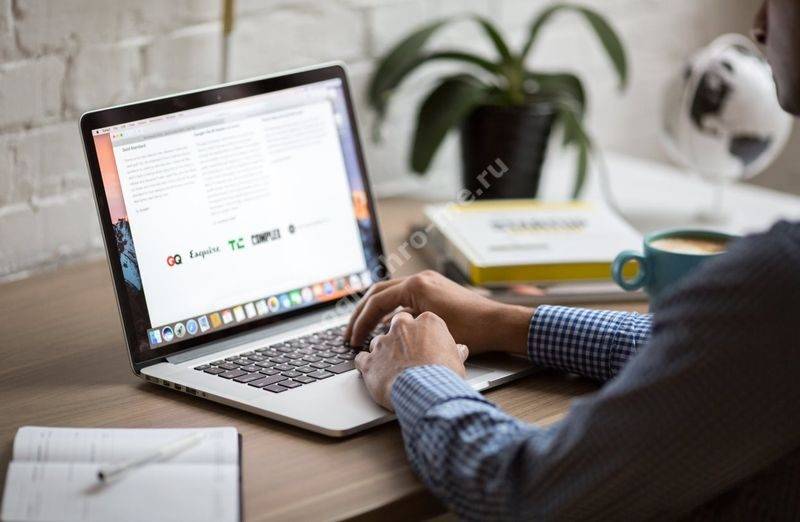
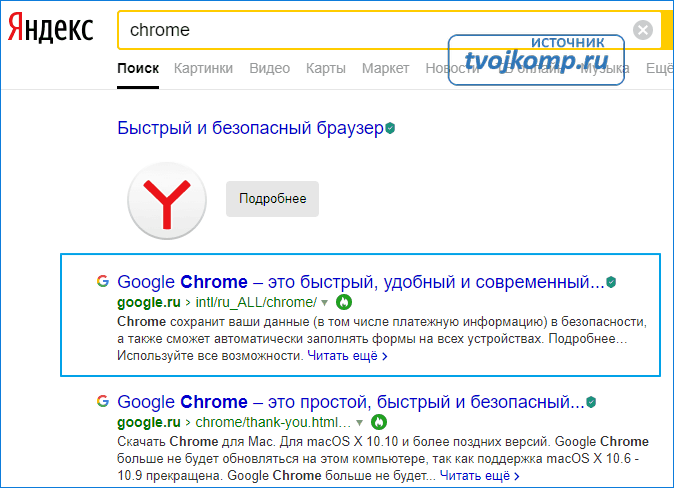
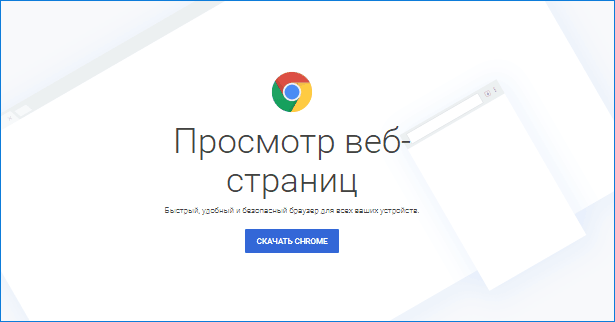
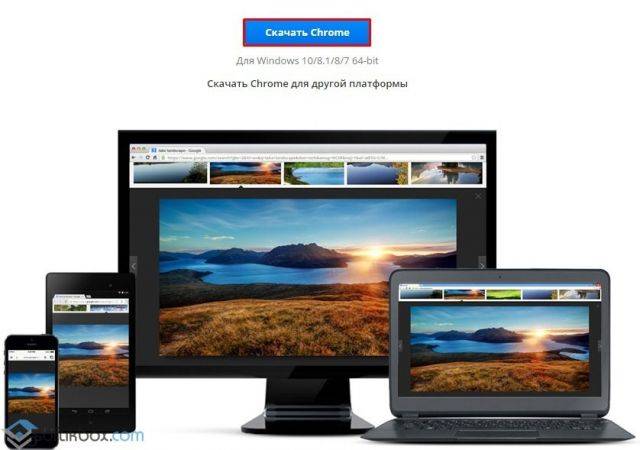
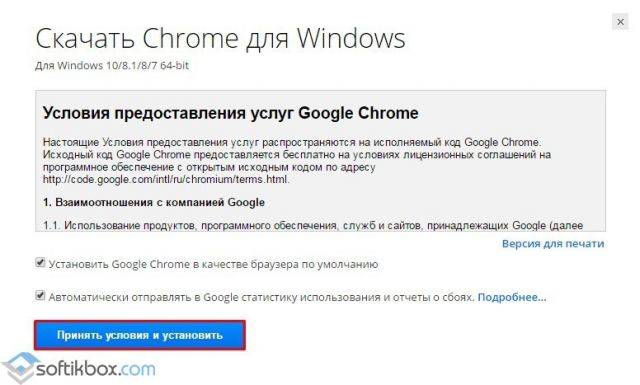
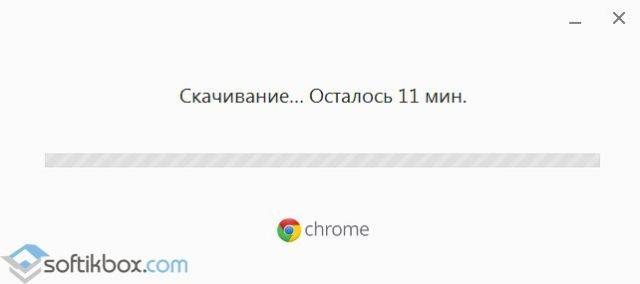
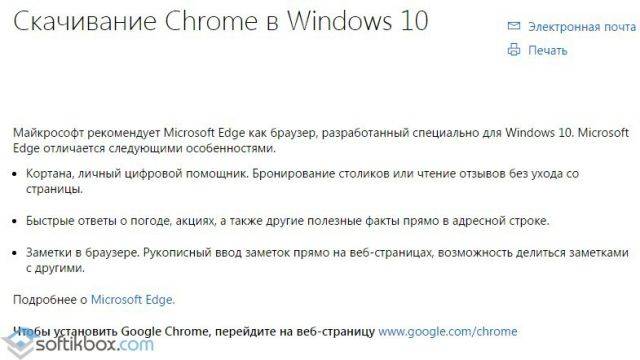
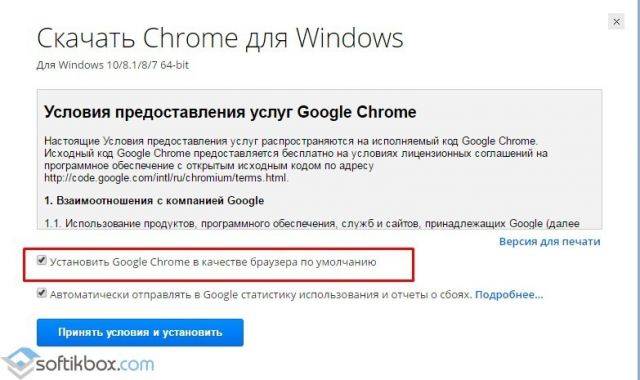
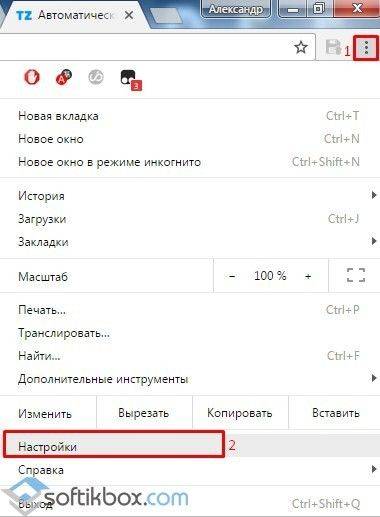
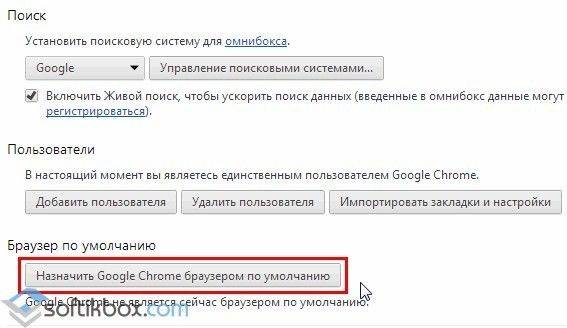
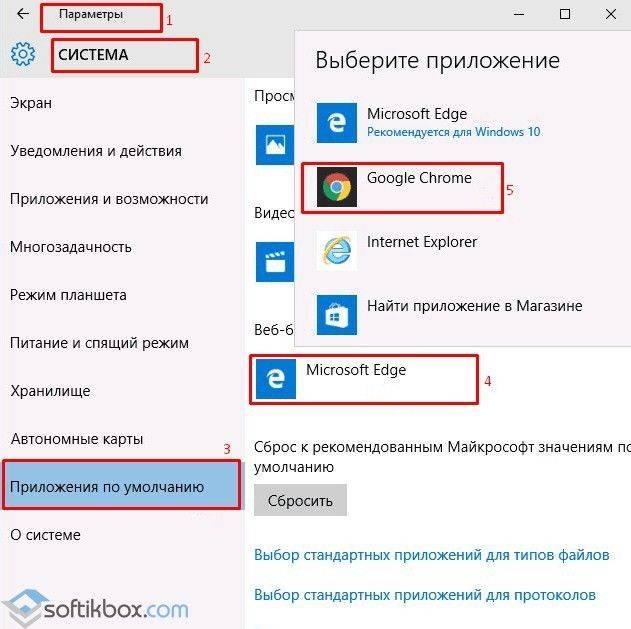
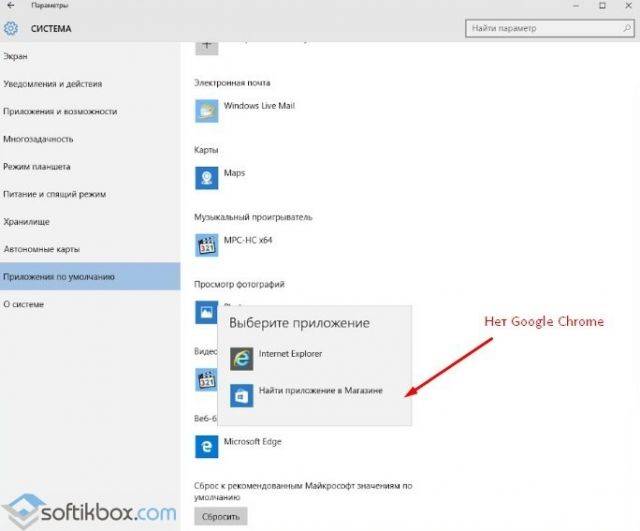
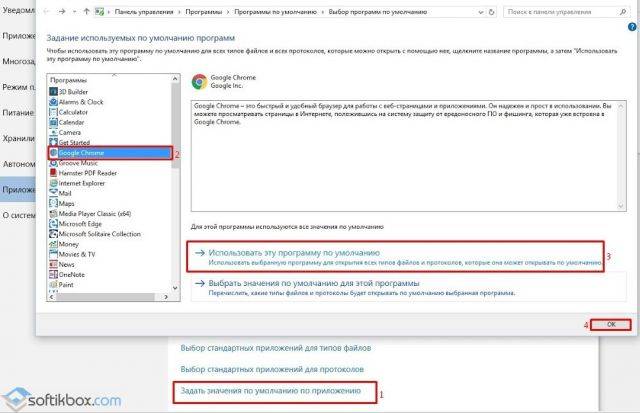
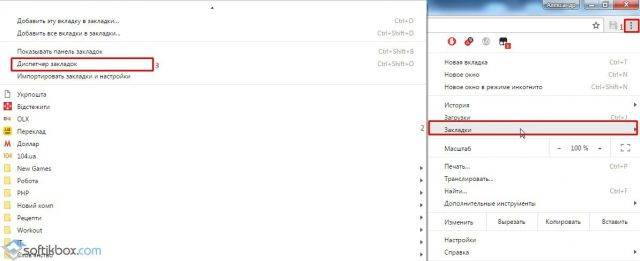
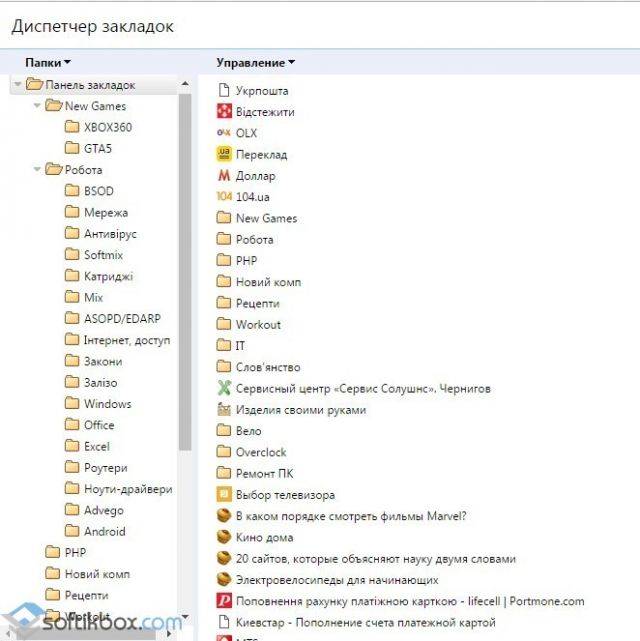
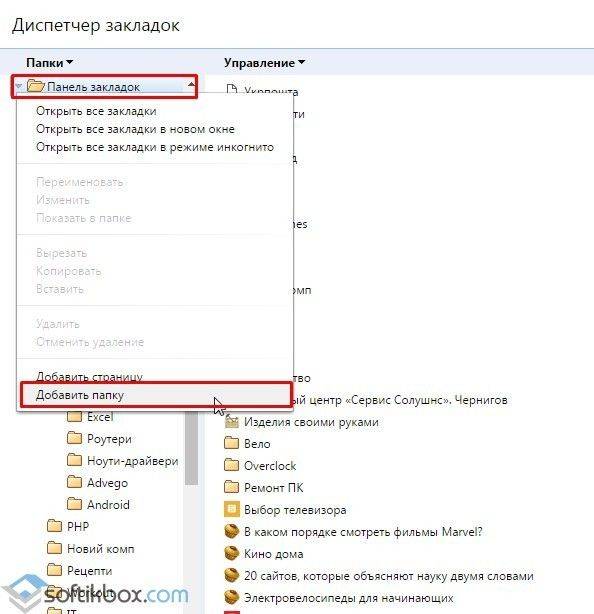
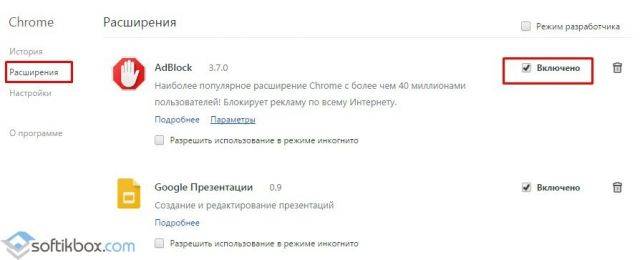
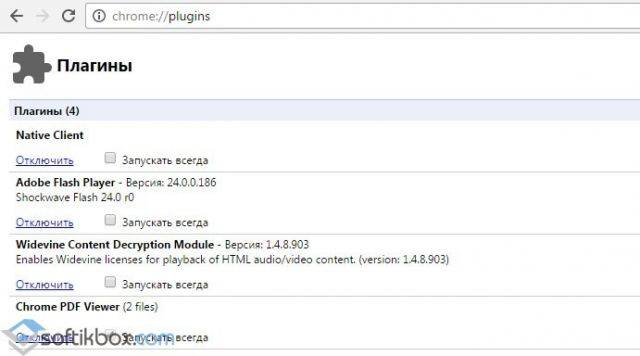
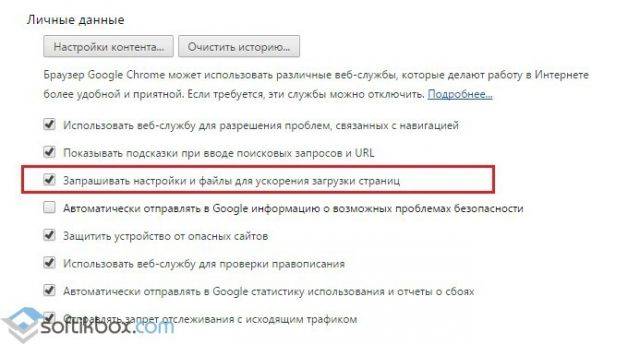
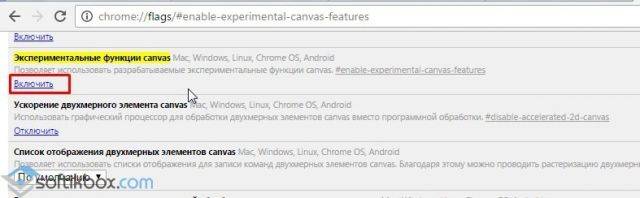
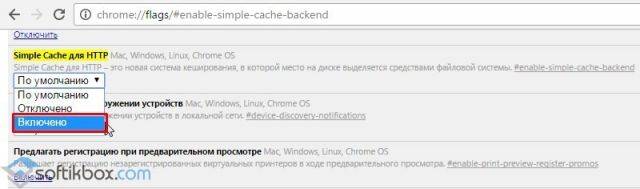
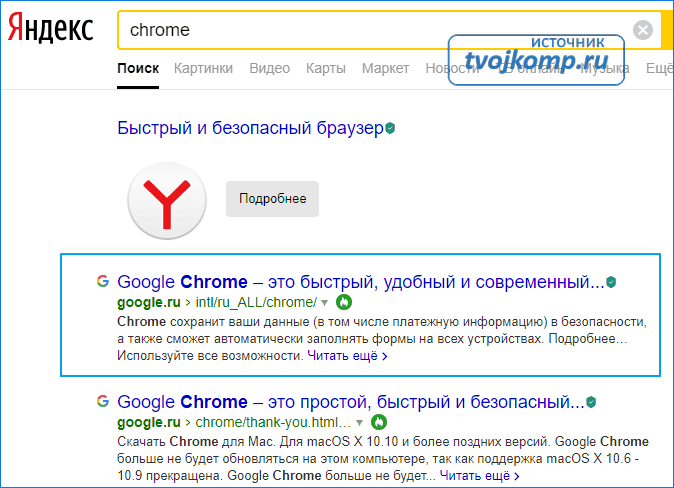
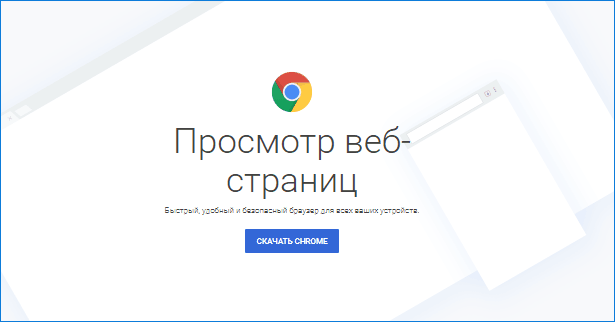
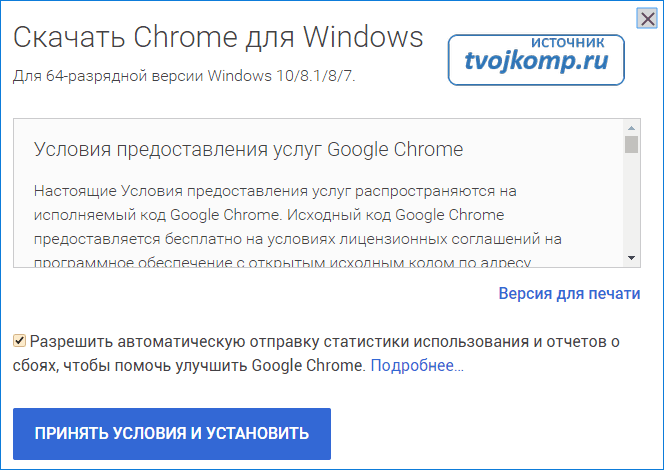
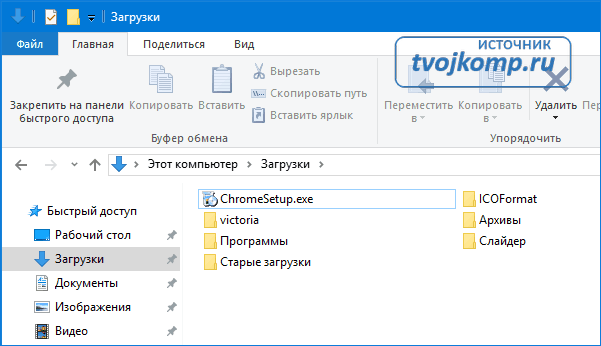
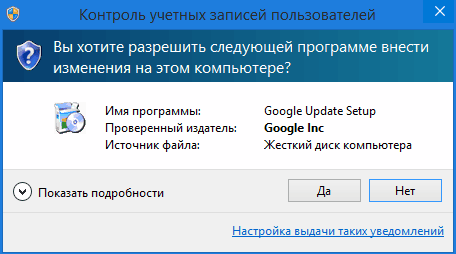
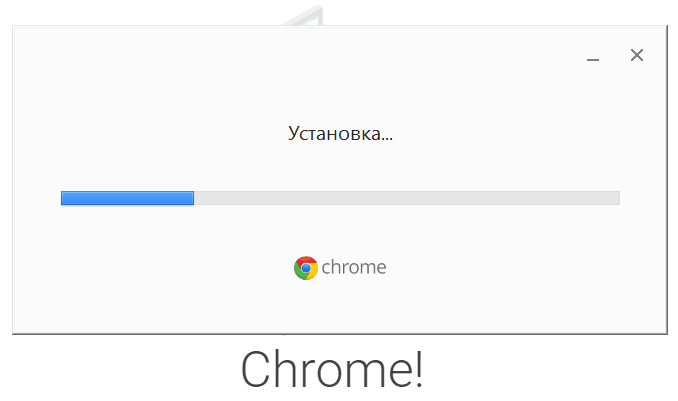
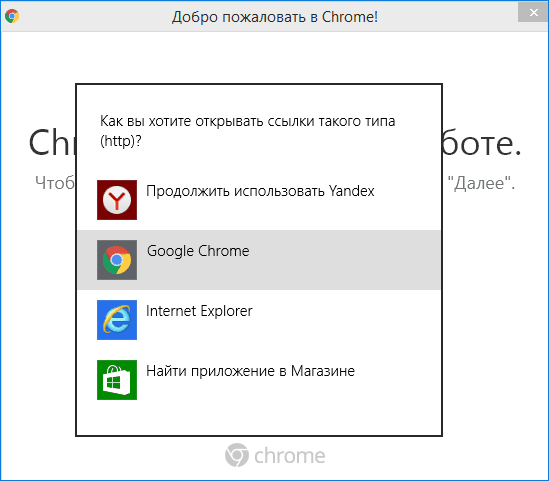
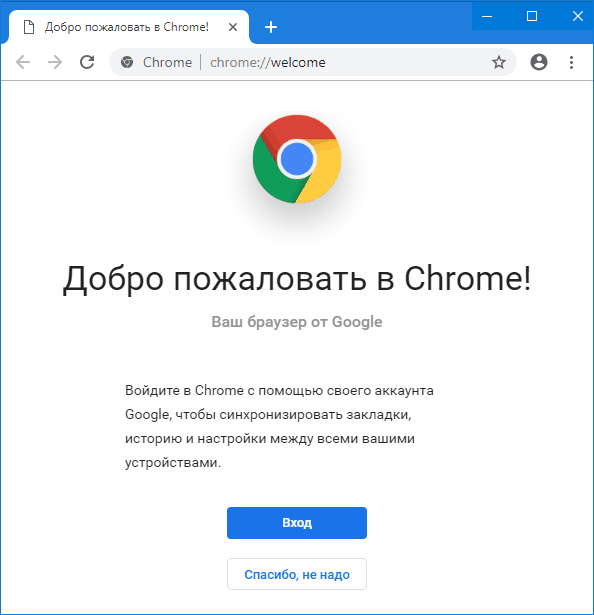
 Переписка в сети Интернет:
Переписка в сети Интернет:
